AirPods veya AirPods Pro MacBook'unuza Nasıl Bağlanır
Bilinmesi gereken
- Mac'te Bluetooth'u açın, düğmesini basılı tutun. Kurmak Airpods kasasındaki düğmesine tıklayın ve Bağlamak Bluetooth tercihlerinde.
- Airpod'ların çıktısını değiştirmek için şuraya gidin: Sistem Tercihleri > Ses > Çıktı > Menü çubuğunda ses seviyesini göster.
Bu makale, AirPods ve AirPods Pro'nun MacBook'lara nasıl bağlanacağını açıklar.
Başlamadan Önce: İhtiyacınız Olan Şey
AirPod'ları Mac'inize bağlamak için aşağıdakilere ihtiyacınız vardır:
- Herhangi bir yeni MacBook modeli.
- AirPod'lar (için AirPods Pro, Mac'in ihtiyaçları macOS X 10.15.1 (Catalina) veya üstü.)
- İkinci nesil AirPod'lar için Mac'in ihtiyacı macOS X 10.14.4 (Mojave) veya üstü.
- Birinci nesil AirPod'lar için Mac'in macOS X 10.12 (Sierra) veya üzeri gerekir.
AirPod'ları MacBook'unuza Nasıl Bağlarsınız?
AirPods veya AirPods Pro'yu MacBook'a bağlamak, diğer Bluetooth kulaklıkları Mac'inize bağlamak gibidir. İşte yapmanız gerekenler:
-
Tıkla elma sol üst köşedeki menüyü seçin ve Sistem Tercihleri.

-
Sistem Tercihleri'nde, tıklayın Bluetooth.

-
Bluetooth tercihlerinde, Bluetooth'u Aç. Bu pencereyi açık bırakın.

Her iki AirPod'u da şarj kutusuna koyun ve kapağı açın.
-
basılı tutun kurmak Durum ışığı beyaz renkte yanıp sönmeye başlayana kadar AirPods kasasının arkasındaki düğmesine basın.
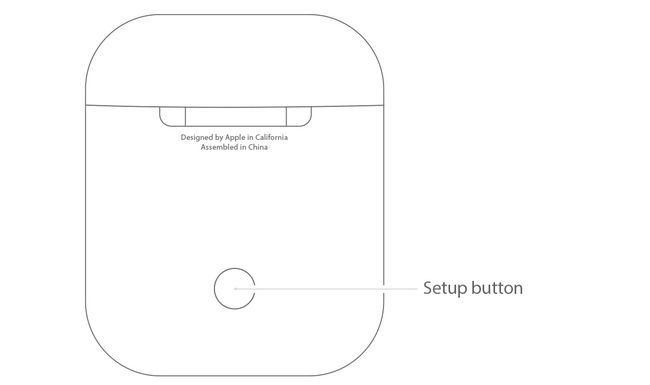
elma -
AirPods, Mac'teki Bluetooth tercihleri penceresinde göründüğünde, Bağlamak.
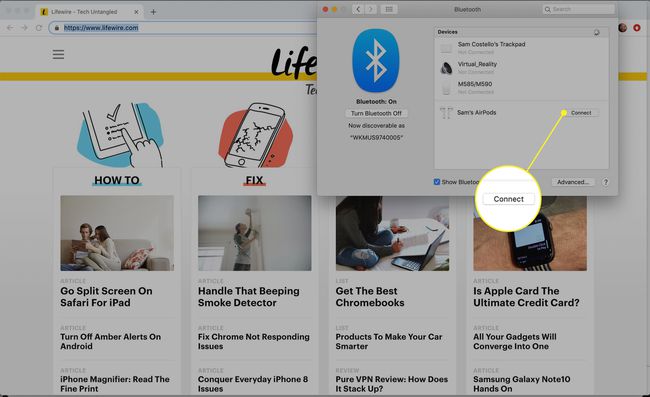
AirPod'lar Mac'inize bağlandığında, Bluetooth cihazları listesinin en üstüne çıkar. Artık bunları sesi dinlemek için kullanabilirsiniz.
NS Seçenekler Bluetooth tercihleri penceresindeki düğmesi, AirPod'ların özelliklerini kontrol etmenizi sağlar. AirPod'ların otomatik olarak mikrofon olarak kullanılıp kullanılmayacağını ve daha fazlasını, her bir AirPods'a iki kez dokunmanın hangi eylemi tetikleyeceğini kontrol etmek için tıklayın.
Mac Ses Çıkışı AirPod'lara Nasıl Değiştirilir
Genellikle MacBook'unuz AirPod'larınıza otomatik olarak bağlanır ve bilgisayardan gelen sesi onlara çalmak üzere ayarlar. Bu olmazsa, AirPod'larınıza ses göndermek için yapmanız gerekenler:
-
Seçme Sistem Tercihleri altında elma Menü.

-
Tıklamak Ses.
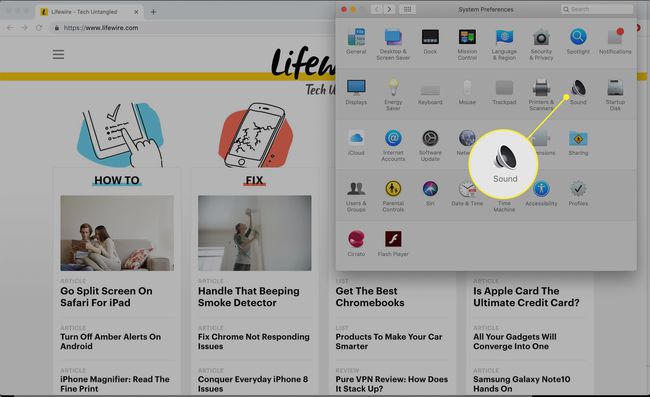
-
Tıkla Çıktı sekme.

-
yanındaki kutucuğu işaretleyin Menü çubuğunda ses seviyesini göster.

-
MacBook'unuzun sağ üst köşesinde ses denetimi göründüğünde, buna ve ardından AirPods'unuza tıklayın.
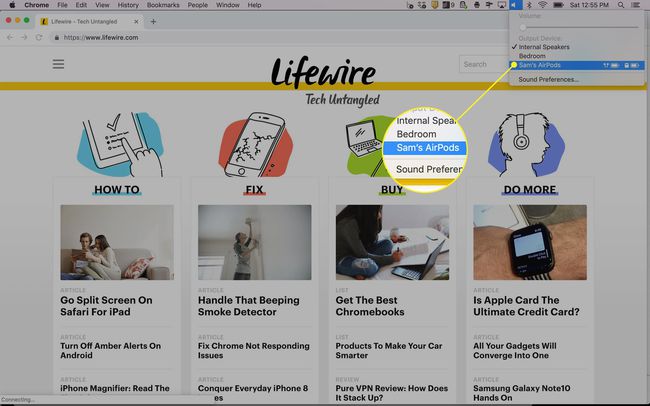
AirPod'ları Diğer Cihazlara Bağlama
AirPod'lar yalnızca iPhone ve MacBook'larla çalışmaz. Dahil olmak üzere Bluetooth'u destekleyen her şeyle çalışırlar. Windows 10 Bilgisayarlar ve elma televizyonu.
AirPod'larınız bu cihazlardan herhangi birine bağlanmıyorsa, bazıları basit AirPod sorun giderme ipuçları onları tekrar çevrimiçi hale getirmenize ve sesinizin tekrar akmasını sağlamanıza yardımcı olabilir.
AirPod'ları Zaten Bir iPhone'a Bağladıysanız
zaten varsa AirPod'larınızı bir iPhone'a bağladı, Mac'iniz hiçbir şey yapmanıza gerek kalmadan AirPod'ları otomatik olarak algılayabilir ve bunlara bağlanabilir.
iPhone'unuz ve Mac'iniz aynı şekilde iCloud'da oturum açtıysa Apple kimliginiz, Mac ayrıca AirPod'lara kendi başına da bağlanabilir. Bu durumda, AirPods'u seçin. Bluetooth veya Ses kontrol Onlara ses çalmak için sağ üst köşedeki menüler.
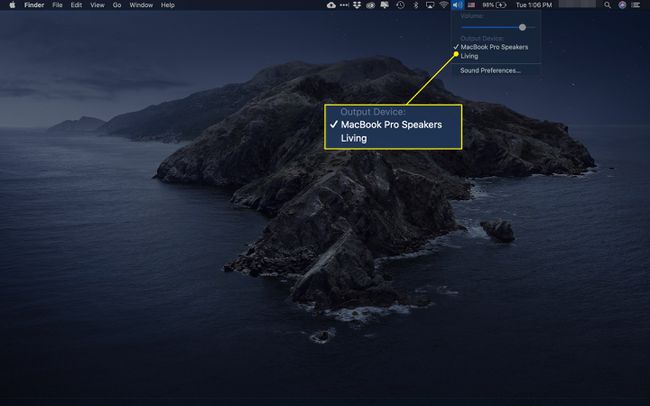
Bu işe yaramazsa veya bu AirPod'lar yepyeniyse ve hiçbir şeye bağlanmadıysa yukarıdaki talimatları izleyin.
